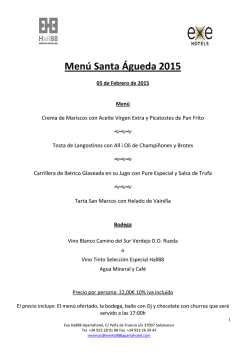Manual preguntas frecuentes
Manual preguntas frecuentes MRG Software| Manual preguntas frecuentes MR Depósitos 1. ¿Cómo asignar recargo de equivalencia a un proveedor? 3 2. ¿Cómo dar de alta a un vendedor? 3 3. ¿Cómo eliminar un ticket? 4 4. ¿Cómo abrir caja? 4 5. ¿Cómo cerrar caja? 4 6. ¿Cómo poner los datos de la cabecera del ticket? 5 7. ¿Cómo poner los datos del pie del ticket? 5 8. ¿Cómo realizar una devolución de artículos? 5 9. ¿Cómo dar de alta un depósito? 6 10. ¿Cómo dar de alta una factura de compra-venta? 6 11. ¿Cómo abonar un artículo en depósito? 6 12. ¿Cómo imprimir etiquetas de los artículos? 7 13. ¿Cómo asignar impresoras? 8 Página | 2 MRG Software| Manual preguntas frecuentes MR Depósitos 1. ¿Cómo asignar el recargo de equivalencia a un proveedor? 1. Menú Compras. Ya está creado el proveedor, seleccionaremos el proveedor a modificar. 1. Pestaña Comercial. 2. Marcación del Check sometido a RE. 3. Para finalizar pulse Aceptar. Si no está creado pulse Nuevo o 1. 2. 3. 4. . Introduzca los datos del proveedor. Pestaña comercial. Marcación de la casilla sometida a RE. Para finalizar pulse Aceptar. 2. ¿Cómo dar de alta a un vendedor? 1. Menú Ventas. 2. Vendedores. 3. Pulse Nuevo. 4. Rellene todos los datos y pestañas que sean necesarios (*descripción en manual MR Comercios). 5. Y para finalizar pulse Cerrar. Página | 3 MRG Software| Manual preguntas frecuentes MR Depósitos 3. ¿Cómo eliminar un ticket? 1. Menú Ventas. 2. Ticket. 3. Seleccionar el ticket que desea eliminar pulse Eliminar o . 4. ¿Cómo abrir caja? 1. Menú Auxiliares. 2. Apertura de caja. 3. Indique el Importe de apertura. 4. Aceptar para finalizar. 5. ¿Cómo cerrar caja? Página | 4 MRG Software| Manual preguntas frecuentes MR Depósitos 1. Menú auxiliares. 2. Realizar arqueo. 3. Consultar generara todos los movimientos que se hayan realizado. 4. Poner el importe de la caja real. 5. Observar el descuadre que se haya podido producir, aparecerá en rojo con signo (-) será la diferencia entre la caja teórica y la real. 6. Y para finalizar cerrar caja. *Podrá imprimir el arqueo si así lo desea. 6. ¿Cómo poner los datos de la cabecera del ticket? 1. Menú Utilidades 2. Datos de empresa. 3. Rellenar con los datos de su empresa para que aparezcan en la cabecera del ticket. 4. Para finalizar pulse Aceptar. 7. ¿Cómo poner los datos del pie del ticket? 1. Menú Utilidades. 2. Configuración. 3. Pestaña Ticket. 4. Indique el texto que aparecerá en el pie de ticket 5. Para finalizar pulse Aceptar. 8. ¿Cómo realizar una devolución de artículos en TPV? 1. Menú TPV. 2. Nueva línea. 3. Seleccionamos el Artículo. 4. Procedemos a poner la cantidad vendida con signo (-) negativo. Página | 5 MRG Software| Manual preguntas frecuentes MR Depósitos 5. Seguir añadiendo artículos o Cobrar ticket para finalizar. 9. ¿Cómo dar de alta un depósito? 1. Menú Compras 2. Albarán de depósito 3. Nuevo 10. ¿Cómo dar de alta una factura de compra-venta? 1. Menú Compras 2. Factura compra – venta 3. Nueva 11. ¿Cómo abonar un artículo en depósito? 1. Menú Compras 2. Albarán de depósito 3. Seleccionar el albarán 4. Pestaña 2. Generar abono 5. Seleccionar el artículo vendido marcando la casilla izquierda 6. Pulsar Generar abonos * No permite generar abonos de artículos no vendidos Página | 6 MRG Software| Manual preguntas frecuentes MR Depósitos 12. ¿Cómo imprimir etiquetas de artículos? 1. Almacén 2. Artículos 3. Seleccionamos el artículo 4. Pulsamos etiquetas 5. Elegimos el formato de la etiqueta deseada Página | 7 MRG Software| Manual preguntas frecuentes MR Depósitos 13. ¿Cómo asignar impresoras? 1. Utilidades 2. Asignar impresoras 3. Elegir la impresora predeterminada para cada documento Página | 8
© Copyright 2026